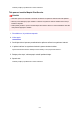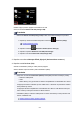User manual
Poznámka
• Nastavení Možnosti tiskárny (Printer Options) se může lišit v závislosti na použité aplikaci.
6. Při tisku typu souboru, který obsahuje více stránek, jako například soubor PDF, vyberte
rozsah vytištěných stránek klepnutím na položku Rozsah (Range) a pak klepnutím na
položku Všechny stránky (All Pages) nebo výběrem požadovaného rozsahu.
7.
U položky 1 kopie (1 Copy) klepnutím na položku + nebo - nastavte počet požadovaných
kopií.
8.
U položky Oboustranný tisk (Duplex Printing) klepnutím na položku Zapnout (On)
oboustranný tisk aktivujte, klepnutím na položku Vypnout (Off) tuto funkci deaktivujte.
9.
Klepněte na možnost Tisk (Print).
Tiskárna použije po spuštění tisku určená nastavení.
Poznámka
• Připojení k bezdrátové síti LAN:
• Po zapnutí tiskárny může několik minut trvat, než může tiskárna komunikovat prostřednictvím
připojení bezdrátové sítě LAN. Přesvědčte se, že je tiskárna správně připojena k bezdrátové síti
LAN a spusťte tisk.
• Je-li služba Bonjour v tiskárně zakázána, službu AirPrint nelze použít. Zkontrolujte nastavení sítě
LAN na tiskárně a aktivujte službu Bonjour.
• Pokyny k řešení ostatních potíží se službou AirPrint naleznete níže.
Nelze tisknou ve službě AirPrint
Velikost papíru
Ve službě AirPrint je velikost papíru vybrána automaticky podle aplikace použité v zařízení se systémem
iOS a oblasti, ve které je služba AirPrint použita.
Pokud používáte aplikaci fotoaparátu, výchozí velikost papíru pro Japonsko je L a pro ostatní země
a oblasti 4"x6" nebo KG.
Pokud používáte aplikaci pro práci s dokumenty, výchozí velikost papíru pro oblast USA je Letter a pro
Japonsko a Evropu A4.
Důležité
• V závislosti na zařízení nebo operačním systému se může výchozí velikost papíru od velikostí
uvedených výše lišit.
Doporučujeme provést zkušební tisk.
• Vaše aplikace může podporovat jiné velikosti papíru.
622